
 |
Nach der Installation von HELIUM V sollten Sie folgende Schritte durchführen / prüfen
Ändern Sie das Passwort des Datenbank Administrators (sa) auf ein sicheres Passwort ab.
Prüfen Sie die Einstellungen des Mandanten und korrigieren Sie diese gegebenenfalls
Einrichten des Datenbank Backupscripts.
Prüfen Sie, dass der Administrator das Recht PERS_SICHTBARKEIT_ALLE hat.
Prüfen Sie, dass der Administrator das Recht PERS_ZEITEINGABE_NUR_BUCHEN nicht hat.
Prüfen Sie, dass der Administrator Zugriff auf alle Läger hat.
Beachten Sie bitte unbedingt die Anweisungen zum Update von Betriebssystem und Datenbank.
Wir empfehlen das Verzeichnis (...)/server/helium und das Verzeichnis der Datenbank vom Virenscanner auszuschließen um Geschwindigkeitseinbußen zu vermeiden.
Bitte richten Sie keine Freigaben für Verzeichnisse des HELIUM V-Servers ein!
Eine Ausnahme ist hier das Verzeichnis der Reports, falls Sie selbst Reportanpassungen vornehmen.
Mit diesem Administrator Handbuch wollen wir Ihnen eine Hilfestellung zum "Am Laufen halten" Ihrer HELIUM V Installation geben. Wie allgemein üblich, liegt die Verantwortung für die Sicherheit aller EDV Komponenten bei Ihnen, d.h. in der Verantwortung des Anwenders. Das betrifft sowohl die Zugriffssicherheit, als auch so Dinge wie Datensicherheit und Ähnliches. Etwaige Ansprüche aus Titeln dieser Art werden von uns grundsätzlich abgelehnt.
Was sollte der HELIUM V Administrator regelmäßig prüfen?
Log-Files JBoss checken, Anzahl der Exeptions ***???*** nur kritische suchen
Log-Files HELIUM V durchsehen
Speicherbedarf des JBoss (im Taskmanager) prüfen, ob er markant ansteigt. Ca. wöchentlich vergleich mit Startmemory
Regelmäßig Datenbanken sichern, täglich, stündlich
Datensicherung muss geprüft werden, sowohl Bandsicherung als auch DB Backup
Größen
der DB Transaktion-Logs, Aktualität der Sicherung.
Hier muss zusätzlich auf die Unterschiede zwischen MS-SQL, PostgresQL
geachtet werden.
Prüfen des freien Platzes sowohl auf dem Laufwerk/Volume der Datenbank, also auch auf der Datenbanksicherung und dem JBoss Laufwerk. Hier muss ausreichend Platz für den Betrieb sein. Also jeweils mindestens 10GB freier Plattenplatz.
Admin muss die DBs einspielen / zurücksichern können
HELIUM
V Dienste müssen gestoppt und gestartet werden können, welche Dienste sind
das?
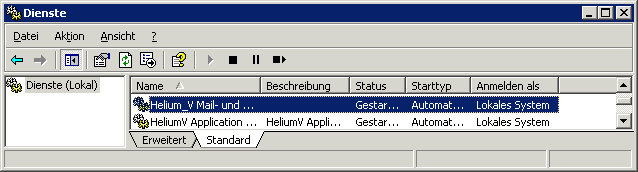
Starten
des JBoss, vor allem in Mehr-Rechner-Systemen und vor allem auch wenn die
Datenbank deutlich länger zum Starten braucht als der JBoss.
Sowohl unter Linux, MAC als auch unter Windows.
Was sollte der HV-Admin können?
Selbständig Patches einspielen können, DB Updates einspielen.
Client Installieren
Wissen über die eigene EDV Infrastruktur, insbesondere Netzwerk-Auslastung und HV-Serverauslastung
Servernamen und Ports, netstat -a muss ein Begriff sein
Grundwissen über Reports, Baumstruktur, Reports neu Compilieren
FAQ-Anwender
muss beherrscht werden
Login, Netzwerk, Passwort, ....
Drucker
installieren und einrichten, Druckformulare definieren
Insbesondere das Thema Etiketten drucken.
Prüfung der USV für jeden Server
Server starten und vor allem kontrolliert herunterfahren
JBoss und Datenbankserver stoppen und starten
Einrichten des Datenbank Backups mit dem DBAMGR2k
Verbinden Sie sich mit dem DBAMGR2k zur Datenbank, am Besten durch die Anmeldung als SA. Geht dies nicht, dann Trusted Connection verwenden. Hier aber unbedingt auf den Benutzer im Backupscript achten.
Im nun erscheinenden Baum wählen Sie Management, SQL Server Agent, Jobs
Ist hier bereits ein Sicherungsjob für die LP Datenbank eingerichtet so bitte bei Sicherungsjob anpassen fortsetzen.
Sonst bitte das default Script von der HELIUM V Installations-CD (Database\Backup.sql) ausführen.
Script ausführen mit: Datenbank LP anklicken, rechte Maustaste, Query Database.
Nun den Inhalt des Backup.sql Scripts in das obere Fenster einkopieren. Mit dem roten Pfeil das Script ausführen.
Sicherungsjob anpassen:
Den LP Sicherung(s) Job auswählen, rechte Maustaste Properties. Steps Edit und den ersten Schritt editieren. Save und vor dem Verlassen der Properties die neuen Einstellungen durch Klick auf das Disketten Symbol abspeichern.
Nun den Job mit Rechte Maustaste und Start Job testen.
Hinweis: Die angegebenen Verzeichnisse muss es geben.
WICHTIG: Auf dem PC muss der SQL-Server Agent laufen, damit das Backupscript zum eingestellten Zeitpunkt ausgeführt wird.
Gegebenenfalls
in der Taskbar auf das MSDE SQL Server Icon ![]() mit der rechten Maus klicken und unter Aktueller Dienst auf .... den SQL Server
Agent auswählen. Nun den SQL Server Agent Dienst starten.
mit der rechten Maus klicken und unter Aktueller Dienst auf .... den SQL Server
Agent auswählen. Nun den SQL Server Agent Dienst starten.
WICHTIG:
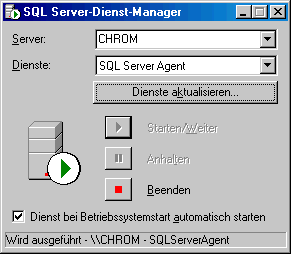
Damit der SQL Server Agent Dienst auch beim nächsten Rechnerstart gestartet
wird, muss Dienst bei Betriebssystemstart automatisch starten angehakt
sein.
Sollte der Backup-Job nicht laufen / Fehler melden, so finden Sie Fehlerhinweise in der Job-History.
Das Backup sollte als SA durchgeführt werden. Es ist der in diesem Job eingetragene User aber von der Anmeldung abhängig.
Achten Sie auf ein tägliches Backup. Siehe dazu auch Datenbankserver.
Herunterfahren des Linuxservers, bzw. Durchstarten
Um
einen Linuxserver herunter zu fahren verbinden Sie sich bitte mit Putty auf den
Server. Melden Sie sich mit root und dem bekannt gegebenen Passwort am Linux
Server an. Nun geben Sie:
shutdown -h now
zum Herunterfahren und ausschalten ein und
shutdown -r now
zum Reboot.
Startet nach dem Start des Linuxservers der JBoss nicht, z.B. da die Datenbank erst reorganisiert werden musste und dadurch deutlich länger als vorgesehen dauerte, so muss der JBoss per Hand gestartet werden. Bitte wiederum mit Putty verbinden und
service jboss start
eingeben.
Warten Sie nun einige Minuten und verbinden Sie sich dann mit dem HELIUM V Client auf den JBoss. Können Sie trotzdem keine Verbindung aufbauen, so wenden Sie sich bitte an Ihren Betreuer.
Erstellen eines Datenbankbackups unter Linux
Verbinden Sie sich bitte mit Putty auf den Server. Geben Sie nun
pg_backupdb
ein. Damit wird ein aktuelles Backup der Datenbank erzeugt und üblicherweise auf /home/postgres geschrieben. Stellen Sie sicher, dass dieses Backup regelmäßig / täglich automatisch erzeugt wird und dass diese Dateien gesichert werden.
Sicherung der Anwenderreports
Stellen Sie sicher, dass auch Ihre Anwenderreports im täglichen Sicherungsjob mitgesichert werden. In den Reports steckt oft sehr viel Detailarbeit an der optimalen Umsetzung Ihrer Unternehmensprozesse. D.h. wenn diese verloren gingen, z.B. durch versehentliches Überschreiben, würde ein entsprechender Mehraufwand entstehen.
Auch diese Reports sollten in der täglichen Datensicherung enthalten sein.
Lesender Zugriff auf die Daten, Gastzugang
In manchen Installationen ist es erforderlich, dass direkt auf die HELIUM V Datenbank zugegriffen wird. Dafür haben wir den Gastzugang eingerichtet, welchen wir Ihnen auf Anforderung gerne mitteilen.
Rücksichern der Datenbanken
Fordern Sie die Beschreibung dafür direkt bei uns an. Senden Sie uns dazu bitte auch das ausgefüllte und unterschriebene Dokument SA_Passwort.

|
Autor: |